Introdução
Cursor é um poderoso editor de código aprimorado por IA que aproveita grandes modelos de linguagem (LLMs) para ajudar os desenvolvedores a escrever, entender e transformar código de maneira mais eficiente. Uma de suas principais características é a capacidade de usar chaves de API personalizadas de vários provedores, dando a você mais controle sobre o uso da IA, permitindo mensagens de IA ilimitadas por sua própria conta. Este tutorial o guiará pelo processo de configuração e gerenciamento de chaves de API personalizadas no Cursor, cobrindo todos os provedores suportados: OpenAI, Anthropic, Google e Azure.
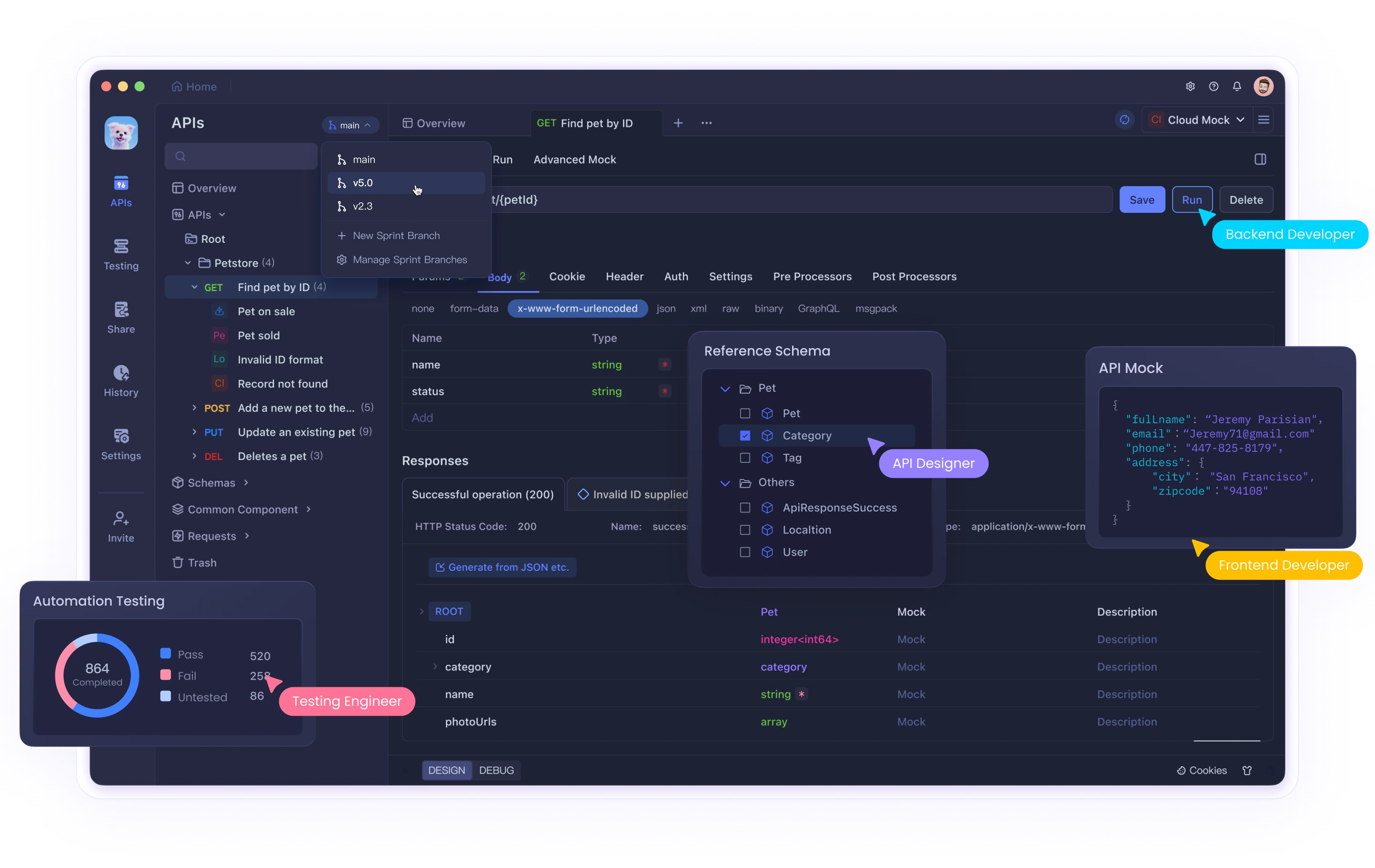
Por que usar chaves de API personalizadas no Cursor?
Antes de mergulhar no processo de configuração, vamos entender por que você pode querer usar suas próprias chaves de API:
- Controle de Custos: Gerencie e monitore suas próprias despesas de uso de IA diretamente com o provedor.
- Limites de Taxa Mais Altos: Acesse potencialmente limites de taxa mais altos do que os disponíveis na infraestrutura compartilhada do Cursor.
- Flexibilidade de Modelos: Utilize modelos e configurações específicas que se alinhem com suas necessidades de desenvolvimento.
- Considerações de Privacidade: Tenha mais controle direto sobre como seu código e solicitações são processados.
Compreendendo a Integração de Chaves de API no Cursor
Quando você configura chaves de API personalizadas no Cursor, o aplicativo usará suas chaves fornecidas para fazer chamadas aos respectivos provedores de LLM para recursos assistidos por IA. Isso significa:
- As cobranças pelo uso de IA aparecerão na sua fatura do provedor (OpenAI, Anthropic, etc.)
- Sua chave de API será enviada ao servidor do Cursor com cada solicitação (embora não armazenada permanentemente)
- O Cursor lida com a construção e processamento do prompt final por meio de seu backend
É importante notar que alguns recursos especializados, como a conclusão de guias, requerem modelos específicos e não funcionarão com chaves de API personalizadas. Chaves personalizadas funcionam apenas para recursos que utilizam modelos padrão dos provedores suportados.
Configurando Chaves de API Personalizadas no Cursor
Passo 1: Acesse o Painel de Configurações
- Abra o aplicativo Cursor em seu computador
2. Clique no ícone de Configurações (geralmente encontrado na barra lateral ou menu direito)
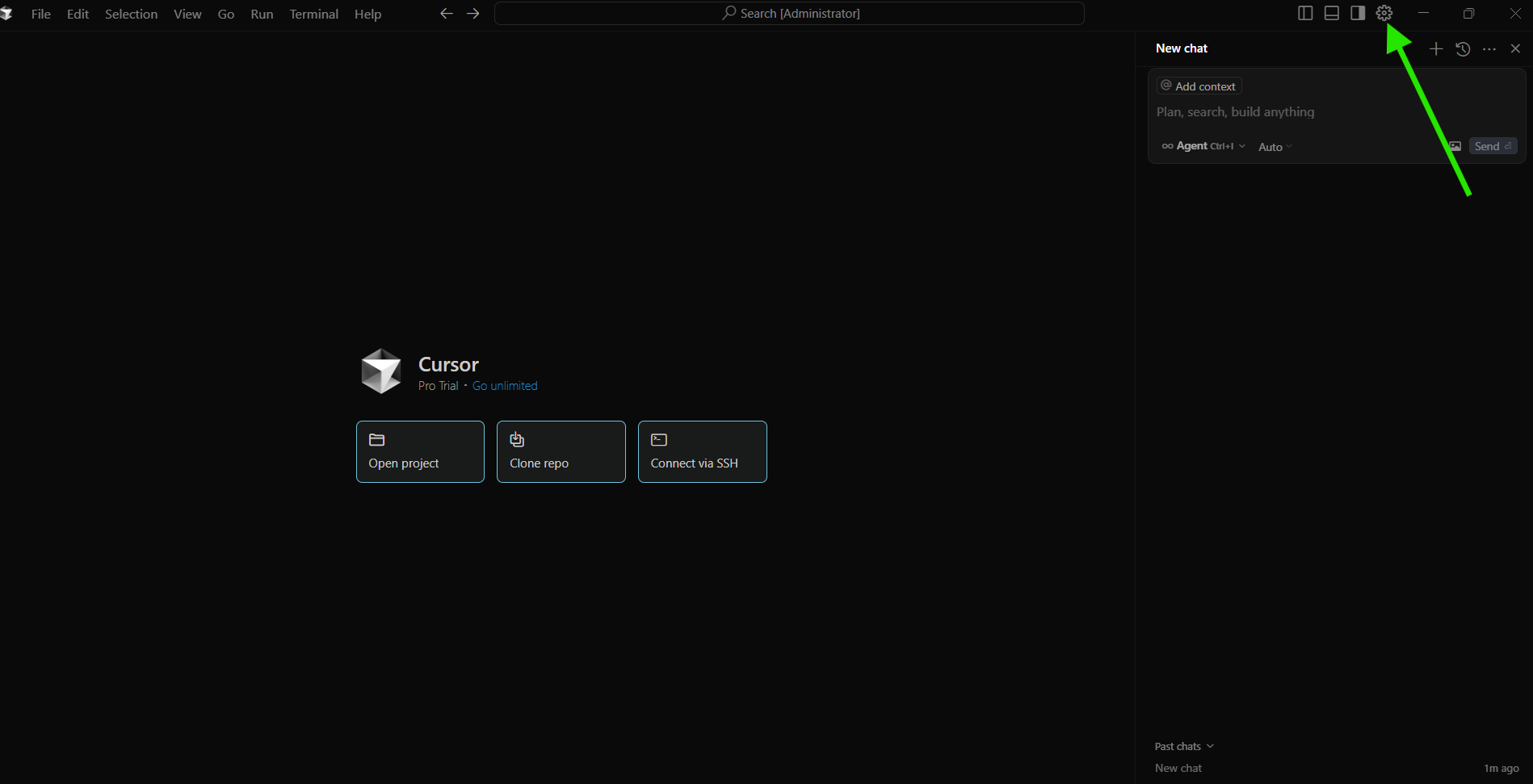
3. No menu de Configurações, localize e selecione "Modelos"
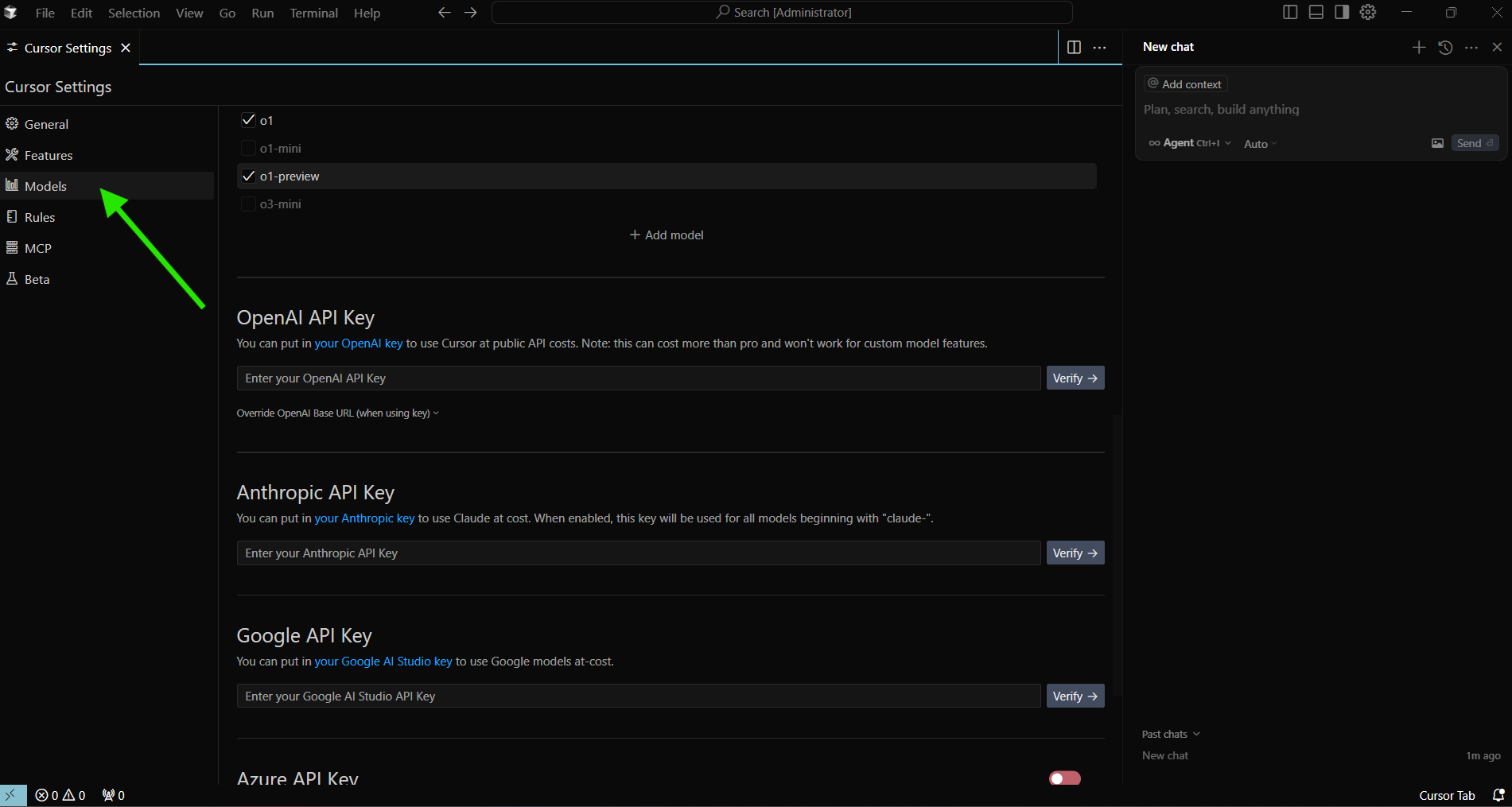
Isto o levará à página de configuração de chave de API onde você pode adicionar chaves para diferentes provedores.
Passo 2: Adicionando uma Chave de API OpenAI
Os modelos da OpenAI, incluindo GPT-4 e GPT-3.5, estão entre os mais amplamente utilizados no Cursor. Veja como adicionar sua chave de API OpenAI:
- Primeiro, obtenha uma chave de API na plataforma OpenAI
- Faça login na sua conta OpenAI
- Navegue até a seção de API
- Gere uma nova chave de API
- Copie a chave para sua área de transferência (observe que a OpenAI só exibe a chave uma vez)
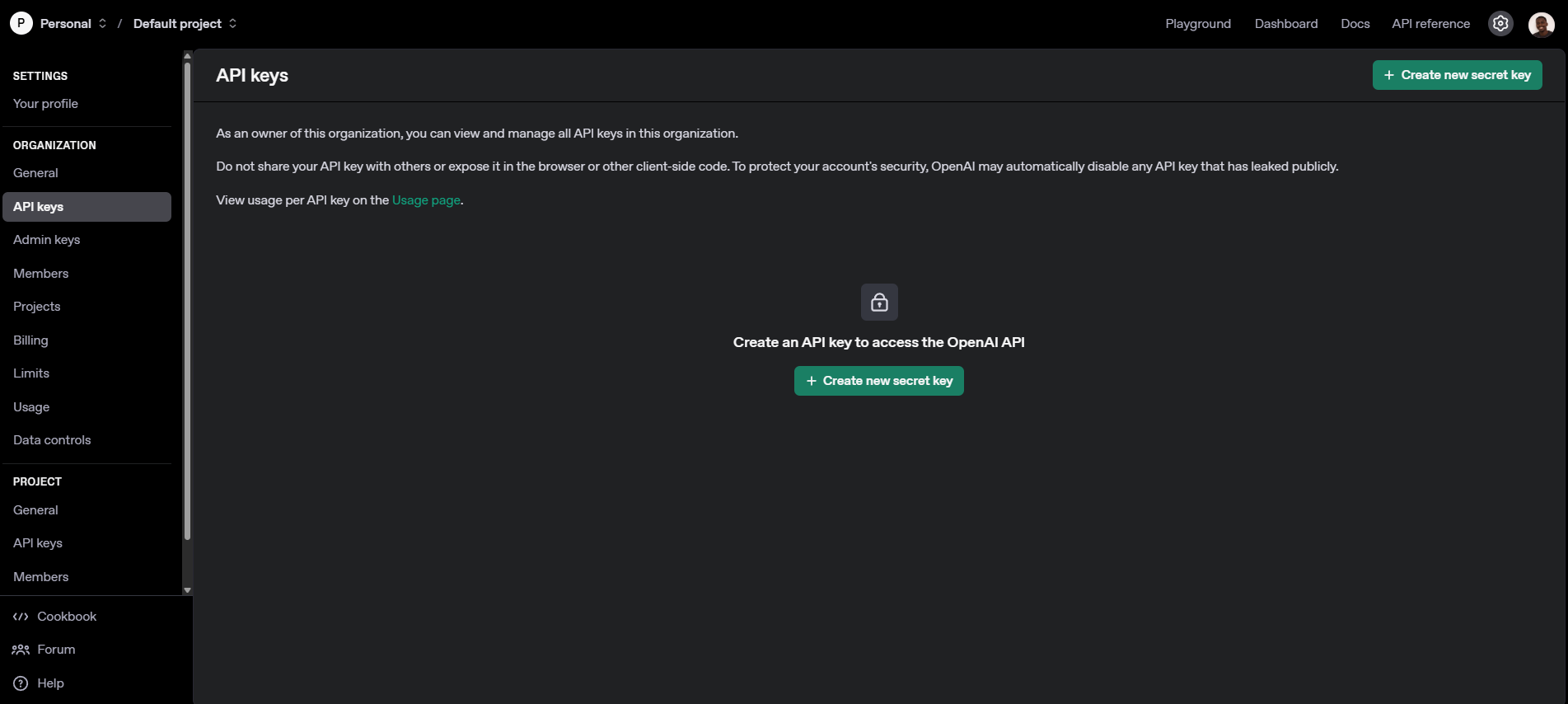
- Nas configurações de Chaves de API Personalizadas do Cursor:
- Localize a seção "Chaves de API OpenAI"
- Cole sua chave de API no campo fornecido
- Clique no botão "Verificar" para validar a chave
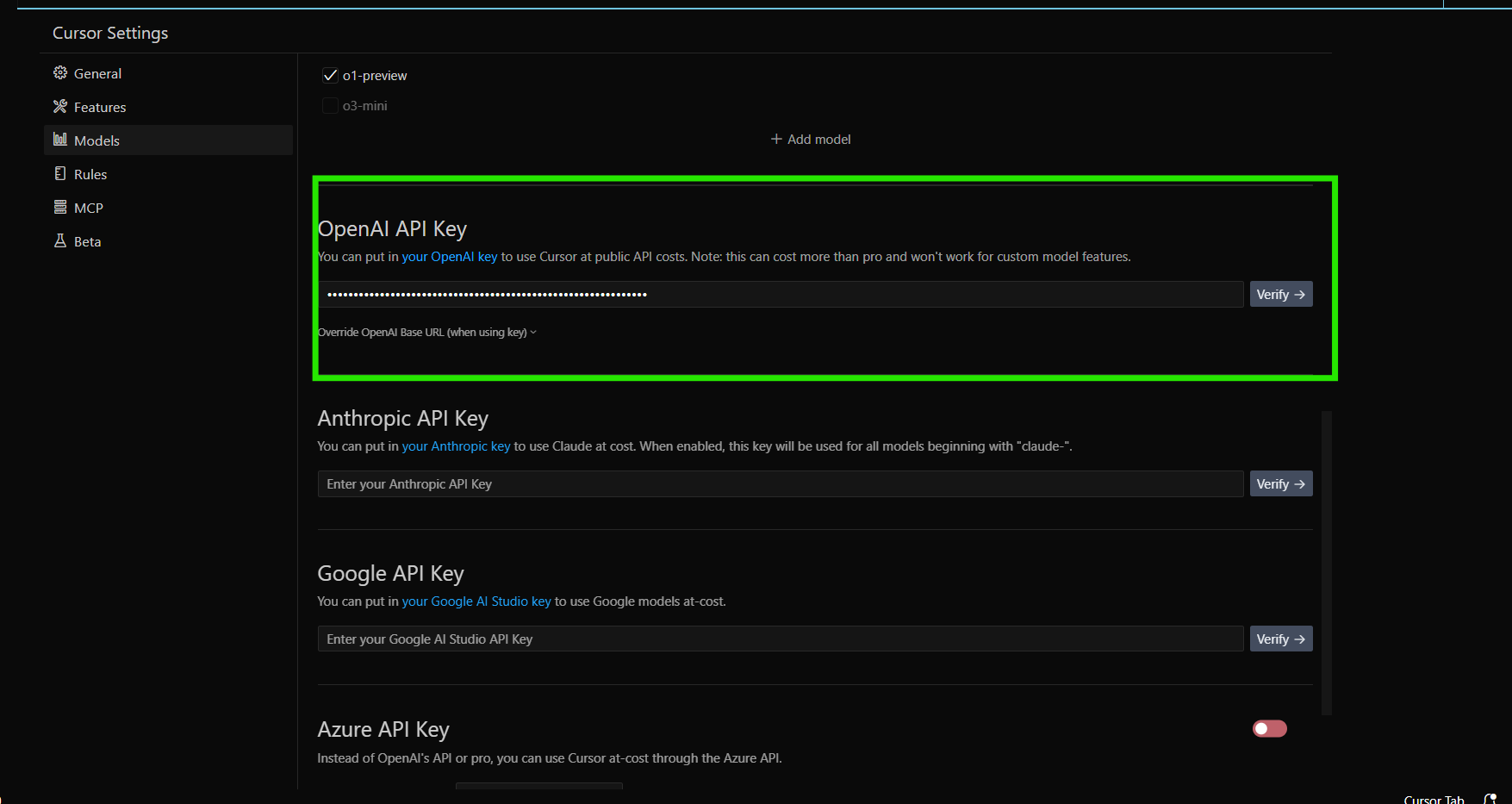
- Uma vez verificada com sucesso, sua chave de API OpenAI será ativada e o Cursor começará a usá-la para recursos apropriados
Nota Importante: Os modelos de raciocínio da OpenAI (o1, o1-mini, o3-mini) requerem configuração especial e não são atualmente suportados com chaves de API personalizadas.
Passo 3: Adicionando uma Chave de API Anthropic
Os modelos Claude da Anthropic fornecem outra poderosa opção para desenvolvimento assistido por IA. Para adicionar sua chave de API Anthropic:
- Obtenha uma chave de API na plataforma de desenvolvedores da Anthropic
- Inscreva-se ou faça login em sua conta Anthropic
- Navegue até a seção de API
- Gere uma nova chave de API
- Copie a chave
- Nas configurações de Chaves de API Personalizadas do Cursor:
- Encontre a seção "Chaves de API Anthropic"
- Cole sua chave de API Anthropic no campo
- Clique em "Verificar" para validar a chave
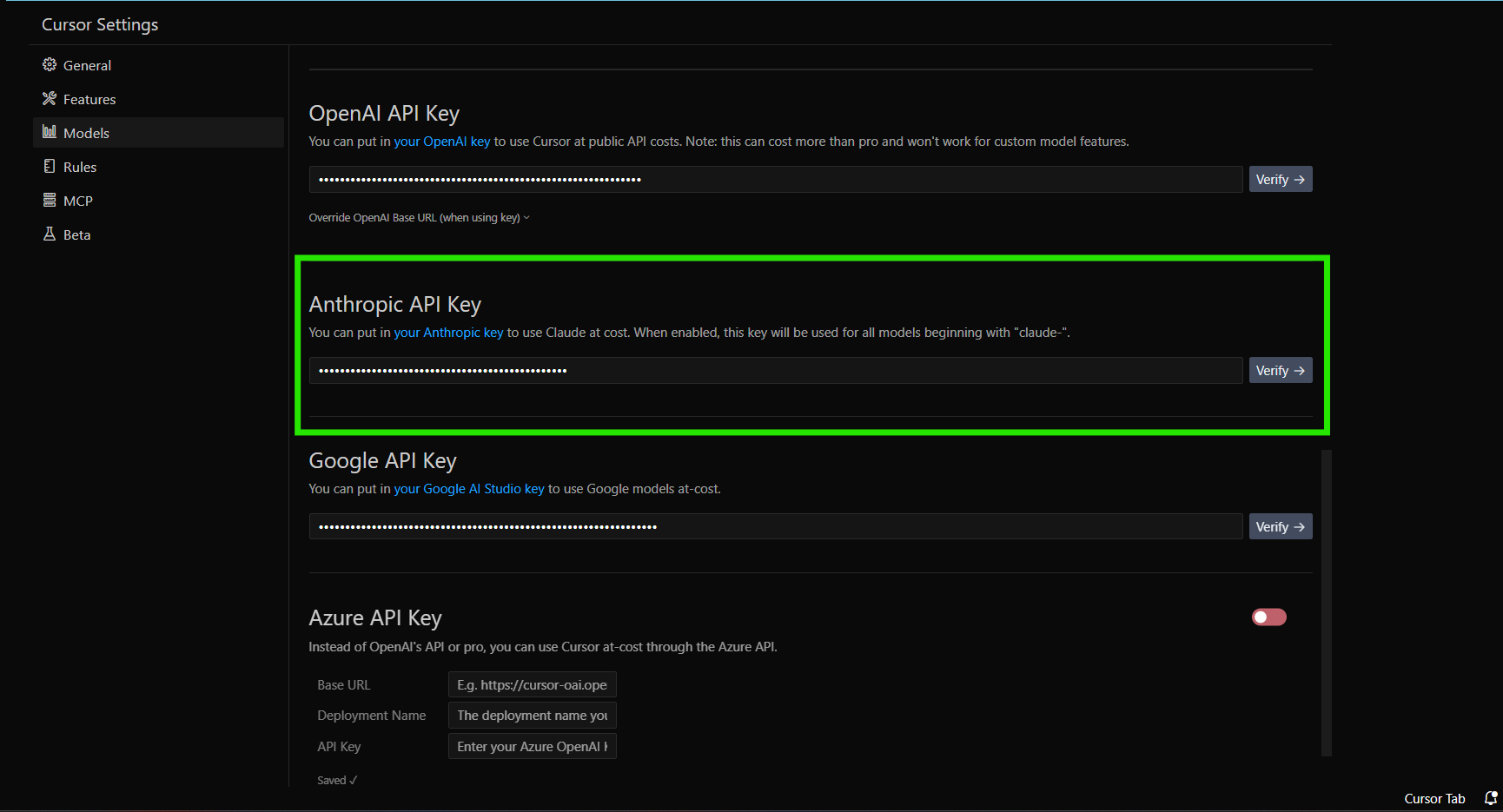
- Após a verificação bem-sucedida, o Cursor usará sua chave de API Anthropic para interações com modelos baseados em Claude
Passo 4: Adicionando uma Chave de API Google
Os modelos Gemini do Google são outra opção para assistência de IA no Cursor. Para configurar uma chave de API Google:
- Obtenha uma chave de API no Google AI Studio ou Google Cloud Platform
- Faça login na sua conta Google com acesso à API
- Navegue até a seção de credenciais apropriada
- Crie uma nova chave de API especificamente para uso de IA/Gemini
- Copie a chave
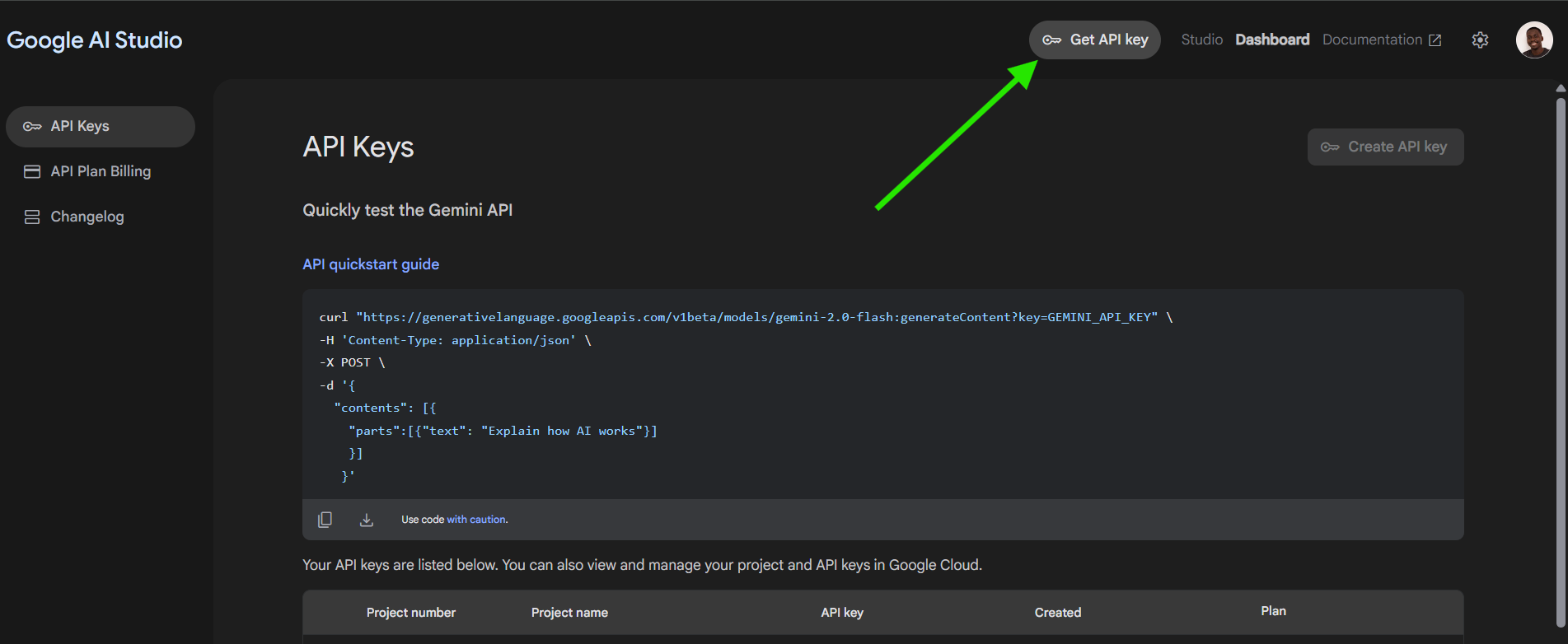
- Nas configurações de Chaves de API Personalizadas do Cursor:
- Localize a seção "Chaves de API Google"
- Insira sua chave de API Google
- Clique em "Verificar" para validar
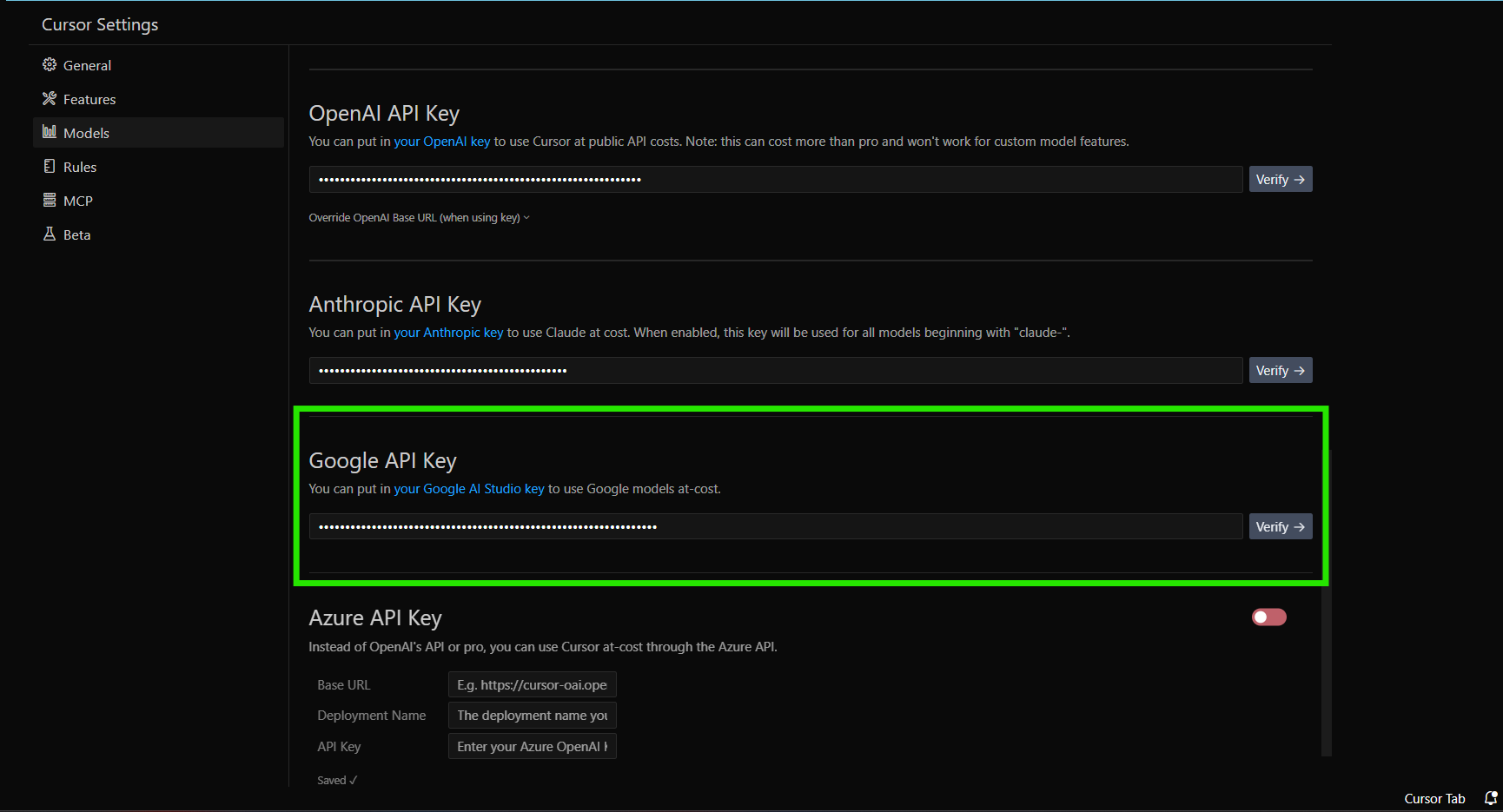
- Após a verificação, sua chave de API Google será usada para modelos como gemini-1.5-flash-500k às suas próprias custas
Passo 5: Configurando a Integração com Azure
Para organizações que usam serviços de Azure OpenAI, o Cursor oferece integração com a API do Azure. Para configurar:
- Configure o Azure OpenAI em seu portal Azure
- Crie um recurso Azure OpenAI
- Implante os modelos que deseja usar
- Obtenha sua chave de API e informações do endpoint
- Nas configurações de Chaves de API Personalizadas do Cursor:
- Encontre a seção "Integração com Azure"
- Insira sua chave de API Azure e qualquer informação de endpoint necessária
- Configure configurações adicionais específicas do Azure, se necessário
- Clique em "Verificar" para validar a conexão
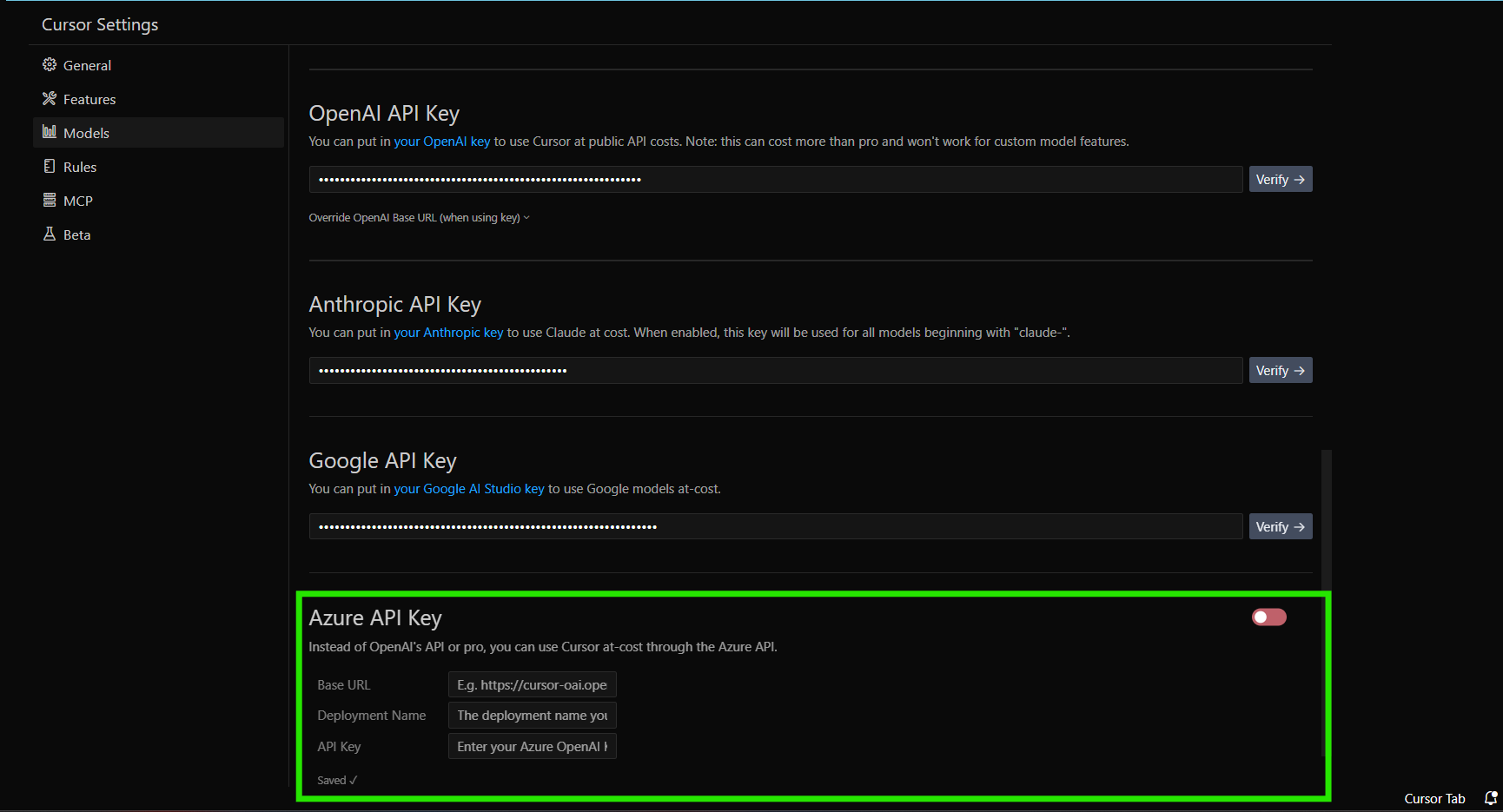
- Após a verificação, o Cursor direcionará as solicitações apropriadas para sua implantação do Azure OpenAI
Gerenciando Suas Chaves de API
Monitorando o Uso
Como você está usando suas próprias chaves de API, monitorar o uso é importante:
- Rastrear a fatura do provedor: Verifique regularmente seus painéis de faturamento na OpenAI, Anthropic, Google ou Azure para monitorar os custos
- Definir alertas de orçamento: Configure limites de gastos ou alertas com seus provedores para evitar cobranças inesperadas
- Avaliar padrões de uso: Considere quais modelos e recursos você está utilizando com mais frequência para otimizar custos
Segurança de Suas Chaves de API
Embora o Cursor não armazene suas chaves de API permanentemente, elas são transmitidas com as solicitações. Para manter a segurança:
- Use permissões apropriadas: Crie chaves de API com as permissões mínimas necessárias
- Rotacione chaves regularmente: Gere periodicamente novas chaves de API e atualize-as no Cursor
- Monitore por uso não autorizado: Verifique se há atividade incomum nos painéis de seus provedores
- Nunca compartilhe chaves: Evite compartilhar chaves de API ou incluí-las em repositórios de código
Resolvendo Problemas Comuns
Falhas na Verificação da Chave
Se você encontrar problemas ao verificar sua chave de API:
- Verifique se há erros de digitação: Certifique-se de que a chave de API foi copiada corretamente, sem espaços extras
- Verifique o status da conta: Confirme se sua conta de provedor está em bom estado e com créditos disponíveis
- Verifique os limites de taxa: Problemas temporários de verificação podem ocorrer se você atingiu os limites de taxa
- Tente um navegador/dispositivo diferente: Às vezes, problemas de rede local podem interferir na verificação
Compatibilidade de Recursos
Lembre-se de que nem todos os recursos do Cursor funcionam com chaves de API personalizadas:
- Conclusão de Guias: Este recurso requer modelos especializados e não funcionará com chaves personalizadas
- Recursos específicos do provedor: Algumas capacidades podem estar vinculadas a provedores ou modelos específicos
- Disponibilidade de modelos: Certifique-se de que os modelos que você precisa estão disponíveis e habilitados em sua conta de provedor
Perguntas Frequentes
Minha chave de API será armazenada ou sairá do meu dispositivo?
Sua chave de API não será armazenada permanentemente pelo Cursor, mas será enviada ao servidor do Cursor com cada solicitação. Todas as solicitações são direcionadas através do backend do Cursor, onde a construção do prompt final ocorre.
Quais provedores de LLM personalizados são suportados?
O Cursor suporta oficialmente OpenAI, Anthropic, Google e Azure. O aplicativo também suporta provedores de API que são compatíveis com o formato da API OpenAI (como o OpenRouter). O Cursor não oferece suporte para configurações locais de LLM personalizadas ou outros formatos de API.
Posso alternar entre chaves de API personalizadas e as fornecidas pelo Cursor?
Sim, você pode desabilitar suas chaves de API personalizadas a qualquer momento para retornar ao uso do serviço embutido do Cursor, sujeito a quaisquer limitações de plano.
Aprimore sua automação de IA com a integração do servidor MCP Apidog
Leve seus fluxos de trabalho impulsionados por IA ainda mais longe integrando-se ao Servidor MCP Apidog.
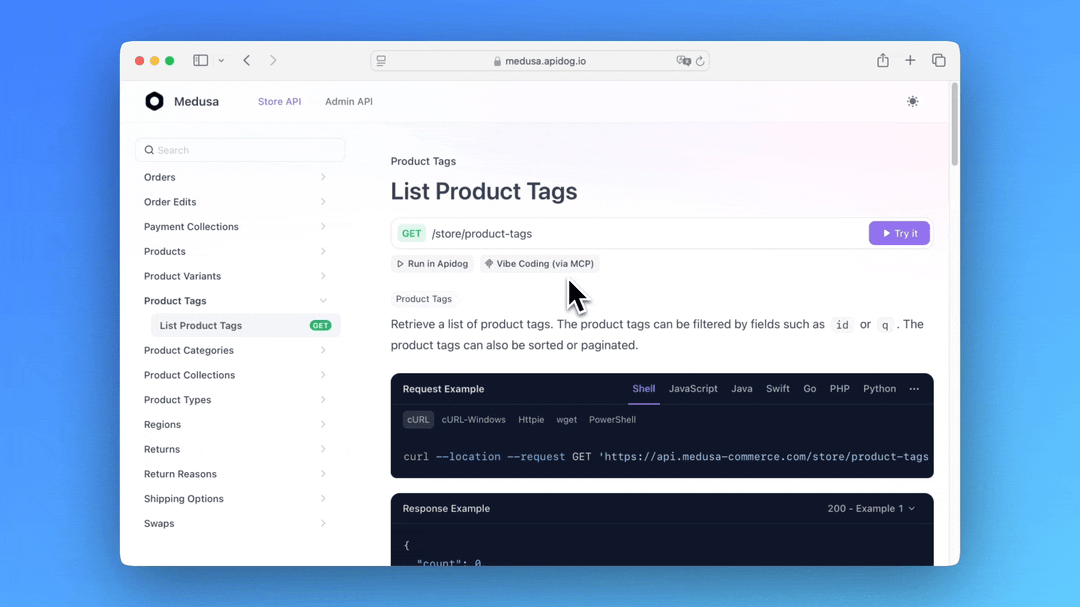
Essa conexão poderosa permite que seu assistente de IA interaja diretamente com especificações de API de projetos Apidog, possibilitando exploração de API sem costura, geração de código e criação de modelos estruturados.
Conclusão
Adicionar chaves de API personalizadas ao Cursor oferece maior flexibilidade e controle sobre seu fluxo de trabalho de desenvolvimento assistido por IA. Ao seguir este tutorial, você pode integrar perfeitamente seus provedores de IA preferidos—seja OpenAI, Anthropic, Google ou Azure—e aproveitar todo o poder do Cursor enquanto gerencia os custos em seus próprios termos.
Lembre-se de que, enquanto as chaves de API personalizadas oferecem muitas vantagens, elas também trazem a responsabilidade de monitorar e gerenciar seu próprio uso. Verifique regularmente seus painéis de faturamento dos provedores para garantir que você está mantendo-se dentro do orçamento e tome medidas adequadas para proteger suas chaves de API.
Com suas chaves de API personalizadas devidamente configuradas, você pode desfrutar de assistência de IA ilimitada no Cursor, adaptada às suas necessidades e preferências específicas de desenvolvimento.
